
Најчесто, Линукс датотечниот сервер се користи во рамките на локалната или друга заедничка мрежа за да комуницира со компјутери базирани на Windows. Тоа може да се инсталира во стандардните дистрибуции, но ова не секогаш се случува, згора на тоа, конфигурацијата на таков сервер ќе биде стандард. Денес нудиме да научиме сè за инсталирање и главната конфигурација на датотечниот сервер на пример на најпопуларната алатка наречена Самба. Ние ќе го поделиме овој водич за чекори, така што корисниците на почетниците полесно се движат по сите потребни активности.
Инсталирајте и конфигурирајте го серверот за датотеки во Linux
Иако денешниот материјал ќе биде фокусиран на управувањето со дистрибуциите на Linux, не заобиколува и Windows, бидејќи за да започнете со, ќе треба да ги извршувате наједноставните манипулации во овој оперативен систем, така што во иднина поставувањето помина успешно и нема проблеми со поврзување со групата. На пример, зедовме еден куп на Windows 10 и Ubuntu. Ако користите друг оперативен систем, само следете ги карактеристиките на нивната имплементација која не треба да биде значително различна од она што ќе го видите следното.Чекор 1: Пред-конфигурирајте ги прозорците
Кога го подготвувате серверот на датотеки SAMBA, ќе биде неопходно да се наведат некои податоци поврзани со оперативниот систем на Windows. Дополнително, самиот Windows бара да се овозможи поврзување за компјутер со Linux, бидејќи првичните врски ќе бидат блокирани. Сите овие постапки се вршат буквално за неколку кликања и изгледаат вака:
- Отворете го "Start" и трчајте од "командната линија" од таму, наоѓајќи ја апликацијата преку пребарување.
- Овде ќе треба да внесете едноставна команда за работна станица за нето-конфигурација и кликнете на копчето Enter.
- На прикажаната листа, пронајдете ја линијата "домен на работната станица" и сетете се на неговата вредност.
- Повторно во конзолата, внесете го Notepad C: \ Windows \ System32 \ Drivers \ etc \ Thangs за да ја отворите добро познатите домаќини датотеката преку стандардниот "Notepad".
- Овде на крајот, вметнете ја линијата 192.168.1.1 srvr1.domain.com SRVR1, заменувајќи ја IP адресата на адресата на компјутерот со SAMBA и зачувајте ги сите промени.


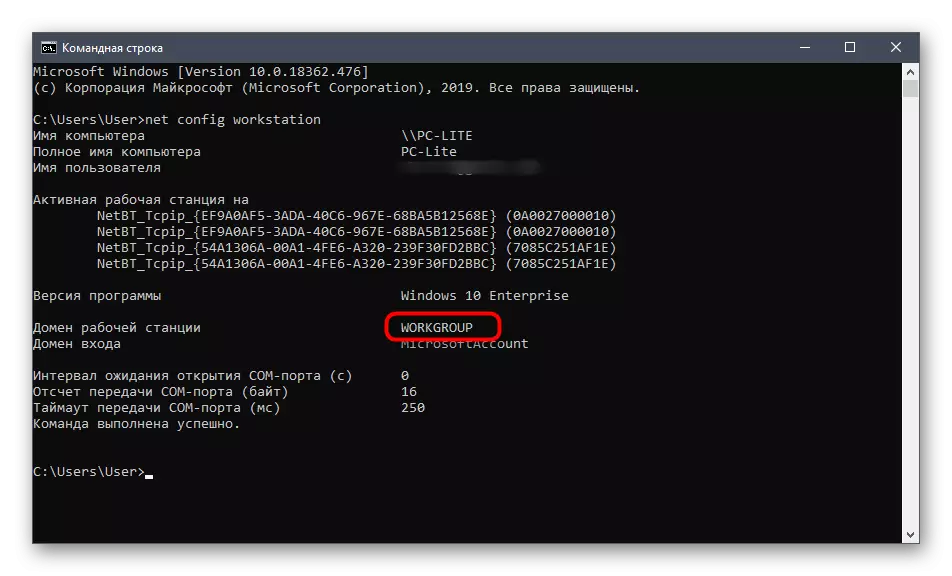


На оваа работа со краеви на Windows. Откако ќе можете да се вратите на овој оперативен систем за да го конфигурирате заедничкиот пристап и да управувате со отворени папки, но досега не е достапно, бидејќи конфигурацијата на датотечниот сервер во Linux сеуште не е произведена. Ова предлагаме да ги направиме во следните чекори.
Чекор 2: Инсталирање на Самба во Линукс
Да почнеме со директна инсталација на Самба во Линукс. За да го користите за ова, ние ќе бидеме официјални складишта, па пред да започнете, осигурајте се дека интернет-врската е во активна состојба. После тоа, следете ги инструкциите напишани подолу.
- Отворете го менито за апликација и стартувајте го терминалот.
- Овде ќе треба да влезете во Sudo Apt-Get Install -y Samba Samba заеднички Python-Glade2 System-config-Samba команда. Таа е одговорна за инсталирање на дополнителни компоненти со серверот за датотеки.
- Потврдете ја автентичноста на сметката на Superuser со пишување на лозинка. Ликовите внесени во оваа низа не се прикажуваат на екранот, така што не треба да се грижите поради фактот што буквите или броевите не се видливи.
- Потоа ќе започне постапката за добивање и распакување архиви. Тоа може да потрае неколку минути, за време на оваа операција подобро е да не се извршуваат други дејства и да не се затвори конзолата. Ако се појави нова влезна линија, тоа значи дека инсталацијата е успешно завршена.


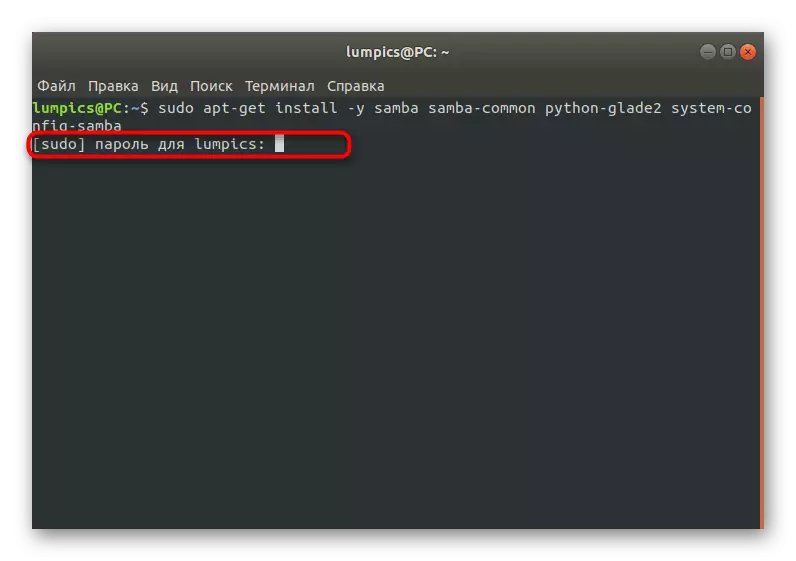
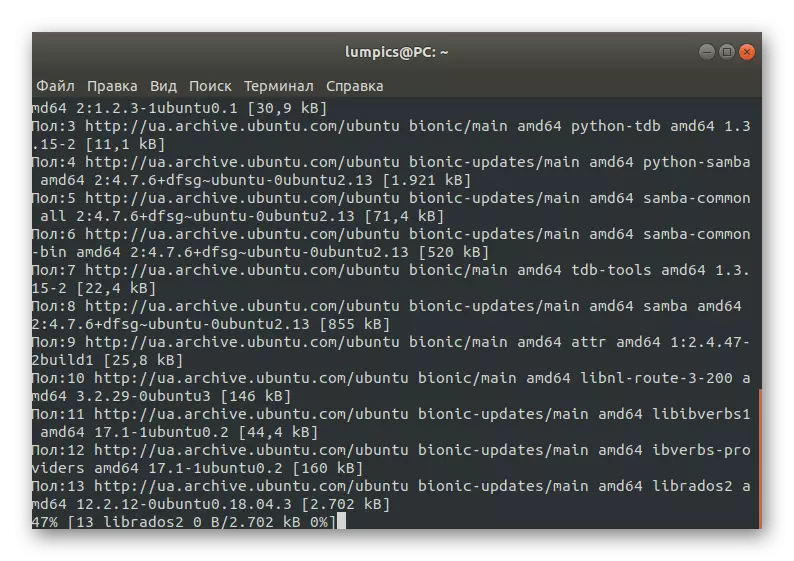
Не мора да инсталира ништо друго, а серверот ќе биде стартуван автоматски, така што можете безбедно да се префрлите на неговото поставување, што нашите следните чекори се посветени.
Чекор 3: Креирање на глобални поставки
Веднаш по инсталирањето на Самба, тоа нема да биде параметри одговорно за однесување, па мора да ги додадете себеси, внесувајќи ги жиците во конфигурациската датотека. Неискусните корисници може да изгледаат многу тешко да ја исполнат оваа задача. Ние нудиме да го земеме нашиот образец, заменувајќи ги само корисничките вредности.
- Понекогаш некои важни параметри во конфигурациската датотека сè уште не се присутни, поради што треба да се создаде резервна копија за да се врати во случај на случајни неуспеси. Ова се прави со влегување само еден sudo mv /etc/samba/smba/smba/etc/samba/smb.conf.bak команда.
- Сите други дејства ќе бидат направени преку уредувач на текст. Оптималната опција во овој случај е Нано. Ако оваа апликација недостасува во вашата дистрибуција, додајте го преку Sudo Apt Install Nano.
- Откако ќе продолжите до конфигурациската датотека користејќи sudo nano /etc/samba/smb.conf.
- Во прозорецот што се отвора, вметнете ги линиите подолу.
[Глобал]
Workgroup = Workgroup
Server String =% H Server (Samba, Ubuntu)
Netbios име = ubuntu споделување
DNS Proxy = не
log file = /var/log/samba/log.mm
Максимална големина = 1000
Passdb backend = tdbsam
Sync Sync Unix = Да
Passwd програма = / usr / bin / passwd% u
Промена на PAM Password = Да
Мапа на гости = лош корисник
Корисниците им овозможуваат на гостите = да
- Користете ја комбинацијата на CTRL + O за да ги зачувате промените.
- Вие не треба да го промените името на датотеката, тоа ќе биде доволно за да кликнете на копчето Enter.
- По завршувањето, излезете од уредувачот на текст со затворање на CTRL + X.

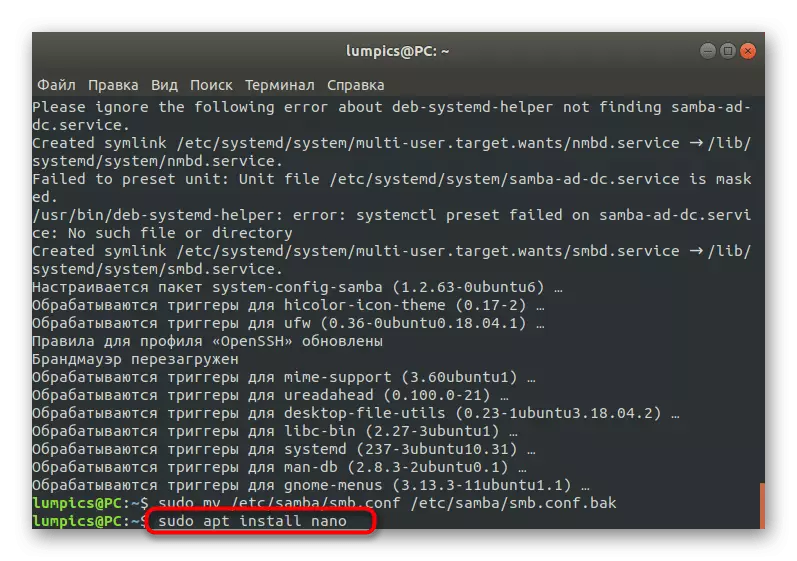





Сега, ајде да останеме во детали за секоја од внесените линии за да можете да ги конфигурирате во иднина:
- Работна група - одговорна за името на работната група. Ние веќе го научивме во Windows, и тука треба да го поставите истото име, бидејќи треба да биде истото апсолутно на сите поврзани уреди.
- Netbios име - се користи за прикажување на името на тековниот компјутер на уредот Windows. Поставете оптимална вредност.
- Log File - Одредува патот до датотеката каде што ќе бидат зачувани извештаи. Треба да креирате сличен запис за секогаш да бидете свесни за можните грешки и други информации.
- Baskdb Backend - го одредува начинот на лозинка лозинки. Без потреба да биде подобро да не се менува и да ја напушти стандардната состојба.
- Синхронизација на UNIX-лозинка - Кога е активирана, врши синхронизација на лозинка.
- Мапа на гости - е одговорна за обезбедување на ниско ниво на пристап до одредени профили. Ако вредноста е поставена на лошата држава на корисникот, ова поставување се применува на непостоечки корисници, лоша лозинка - со неточен внес на лозинка, и никогаш - никогаш.
Всушност, Самба има многу повеќе глобални параметри, и се спроведува графички интерфејс. Ако сте заинтересирани за сите овие поставки, ве советуваме да се однесувате на официјалната документација за да дознаете повеќе подетално за нив, бидејќи сите информации не се вклопуваат во овој напис, како и сите од нив се однесуваат на денешната тема.
Чекор 4: Креирање на јавна папка
За речиси секоја група на корисници кои користат сервер за датотеки, важно е да имате јавна папка на која можете да пристапите без претходно овластување. Стандардно, таков директориум е отсутен, па предлагаме да го создадеме сами, кој се изведува буквално за неколку минути.
- Стартувај го терминалот и внесете sudo mkdir -p / samba / allaccess таму за да креирате нова папка. Нејзиното име можете да го промените на било кој удобен.
- Оваа акција се врши со аргумент на sudo, што значи дека треба да внесете лозинка за да ја потврдите сметката.
- Откако ќе продолжите со поставување на заеднички пристап за креиран директориум. За да започнете со, ние се преселиме во коренот на Самба преку CD / SAMBA.
- Сега вметнете го Sudo CHMOD -R 0755 командата на Allaccess и кликнете на Enter.
- Ќе треба да наведете уште еден Sudo Chowown-Robody Option: Nogroup Allaccess /, кој е одговорен за обезбедување пристап до апсолутно сите сметки.
- Останува да ги направите сите промени во конфигурациската датотека. Извршете го преку уредувачот на текст користејќи го веќе познатиот тим sudo nano /etc/samba/smb.conf.
- Овде вметнете го блокот наведен подолу кој е одговорен за дефинирање на правилата за однесување на серверот. Ние исто така ќе разговараме малку подоцна за значењето на секоја линија.
Allaccess]
Path = / samba / allaccess
Преглед = Да.
Распишете = Да.
Гостин ОК = Да
Прочитајте само = не
- Зачувајте ги промените и затворете го уредувачот на текст користејќи специјално назначени кратенки.
- Рестартирајте го серверот преку Sudo SystemCactl Restart Samba, така што тековните поставки се внесат во сила.

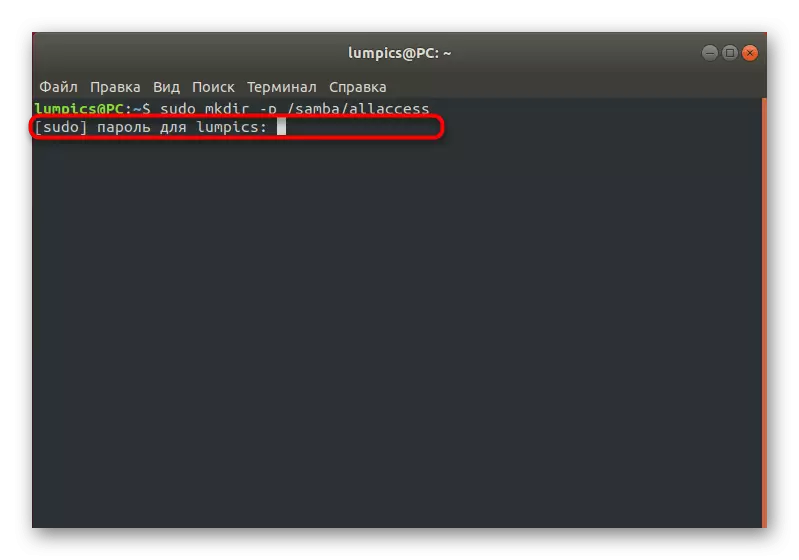
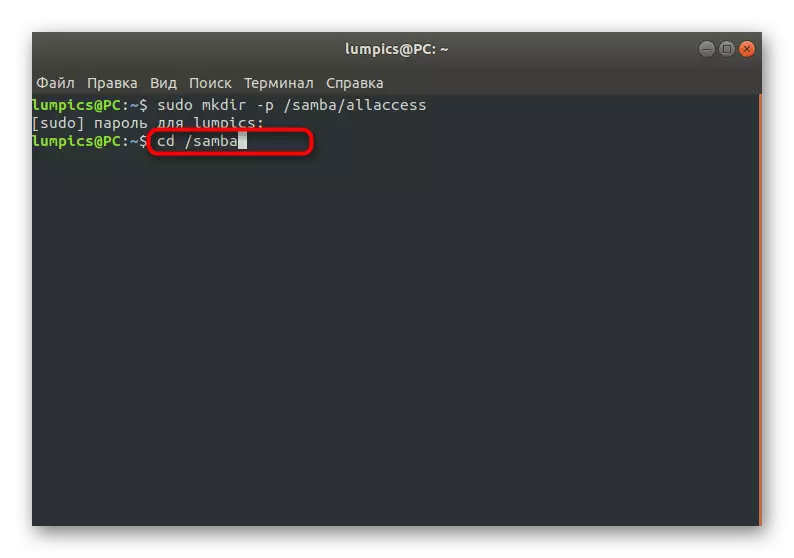






Проверката на пристапот до создадениот директориум во Windows се изведува со префрлување на \\ SRVR1 \ Allaccess. Сега, по истиот пример, што го водевме во претходната фаза, ја анализираме вредноста на секој параметар:
- ПАТ. Како што гледате од вредноста, патот кон креиран јавен директориум е наведен овде.
- Прегледачки. Овој параметар е одговорен за прикажување на директориумот во дозволената листа.
- Запишете. Обележете ја вредноста на да Ако сакате да ви дозволите да креирате записи во оваа папка.
- Гостин во ред. Оваа низа е одговорна за гостите.
- Само Читај. Ако го знаете преводот на оваа фраза, веќе знаете што се случува ако го активирате параметарот. Тој е одговорен за атрибутот само за читање за наведениот директориум.
Чекор 5: Креирање на безбедна јавна папка
Како последната фаза од нашата денешна статија, решивме да земеме пример за создавање безбеден директориум за заеднички пристап. Во претходниот чекор, веќе е опишано за тоа како се создаваат комплетно анонимни папки, но нивниот недостаток е отсуството на заштита, па во повеќето случаи корисниците претпочитаат да работат со безбедни директориуми, а нивното создавање се врши вака:
- Направете директориум со истиот принцип преку sudo Mkdir -p / Samba / Allaccess / Secured.
- Како што може да се претпостави, оваа акција, исто така, треба да се потврди со внесување на лозинка за суперсузер.
- После тоа, креирајте група каде што дозволено корисниците ќе бидат вклучени со пишување SUDO Addgroup Securedgroup.
- Отидете до локацијата на безбеден директориум, наведувајќи го CD / Samba / Allaccess.
- Еве, наведете ги правата за корисниците со пишување sudo chown-ar Ричард: обезбедена група обезбедени. Заменете го Ричард на посакуваното име на сметката.
- Вториот безбедносен тим изгледа вака: sudo chmod -r 0770 Обезбедено /.
- Премести на уредувачот на текст со отворање на конфигурациска датотека таму и пишување на позната команда sudo nano /etc/samba/smb.conf.
- Вметнете го блокот наведен подолу и зачувајте ги промените.
[Обезбедено]
Path = / Samba / Allaccess / Secured
Валидни корисници = @Securedgroup
Гостин во ред = не
Распишете = Да.
Преглед = Да.
- Додадете корисник на Sudo Usermod -A-G Securedgroup Richard заштитена група. Ако наведената сметка не постои, ќе добиете соодветно известување.
- Креирајте лозинка која ќе биде одговорна за отворање пристап преку SUDO SMBASSWD -A Ричард.
- Внесете го безбедносниот клуч на новата низа, а потоа потврдете го.



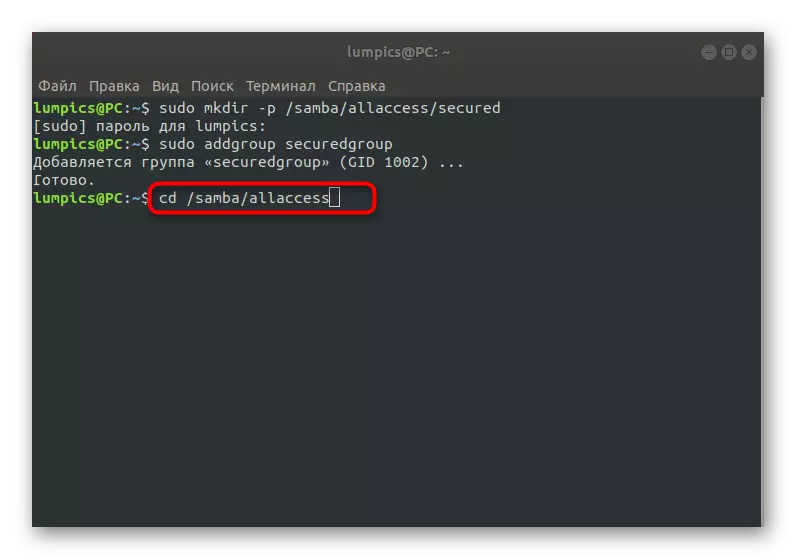

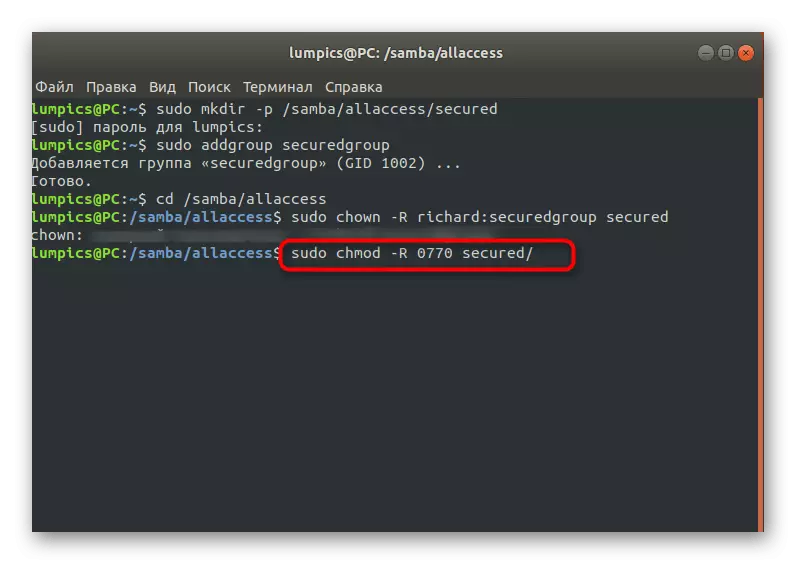
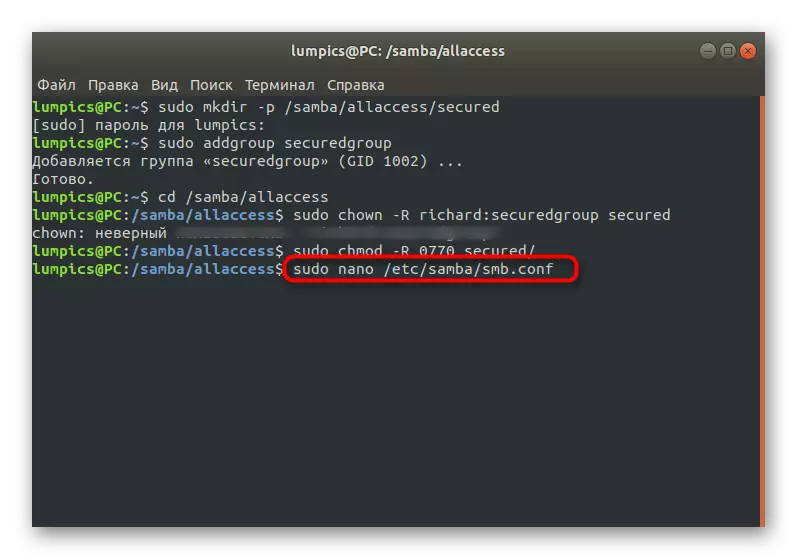
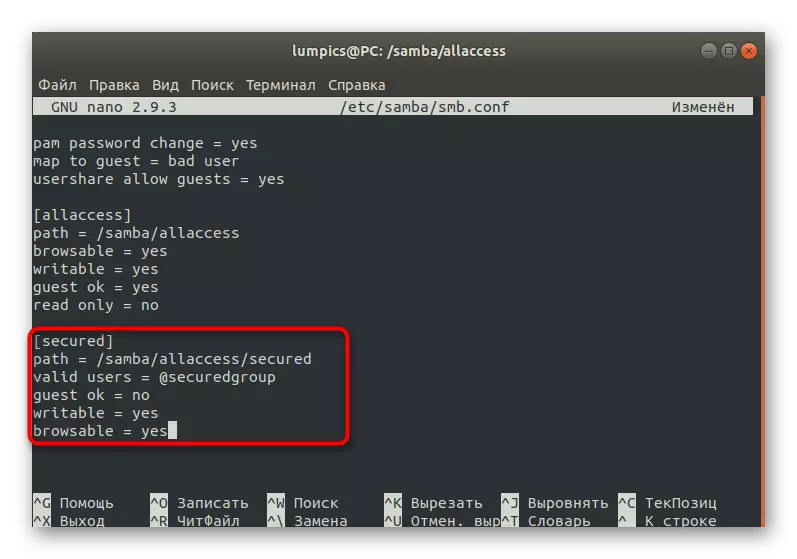

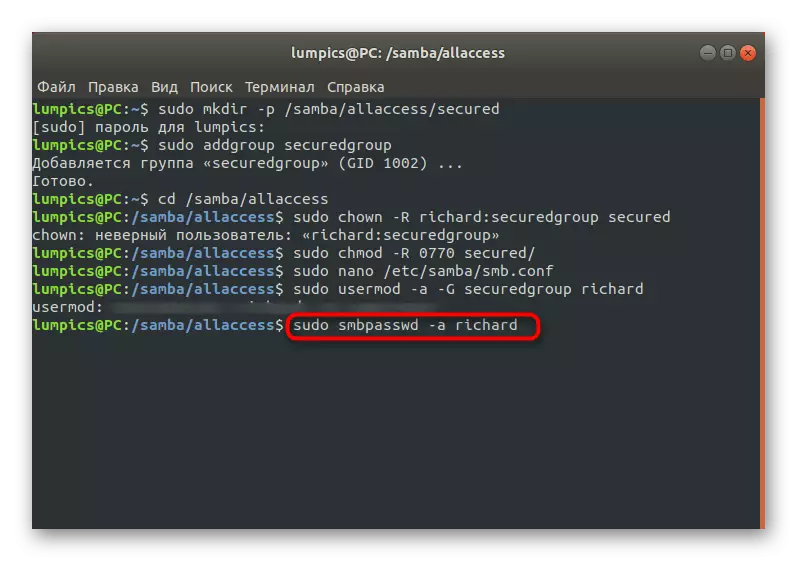

По правењето на сите промени, не заборавајте да го рестартирате серверот, така што сите ќе стапат во сила. На ист начин, можете да креирате неограничен број заштитени јавни папки со прилагодување на одредени параметри за нив.
Денес ние се занимававме со серверот за датотеки за Linux на пример за прирачник за конфигурација на чекор по чекор преку SAMBA. Сега можете да одлучите дали таквата шема е погодна за обезбедување на општ пристап или смисла да се најде друга алатка способна да обезбеди посоодветни поставки.
